Personnaliser le comportement de Checkout
Personnalisez le comportement du processus de paiement pour augmenter votre taux de conversion et vos revenus.
Personnaliser le bouton d’envoi
Afin de mieux adapter Checkout à votre modèle économique, configurez le texte affiché sur le bouton d’envoi de Checkout pour les achats ponctuels.
Définissez un submit_ sur votre session. Dans cet exemple (pour un don de 5 USD), le texte affiché sur votre bouton d’envoi Checkout personnalisé sera Faites un don de 5,00 $. Reportez-vous à la documentation relative à l’API pour consulter la liste complète des options submit_.
Localisation et langues prises en charge
Par défaut, Checkout détecte les paramètres régionaux du navigateur du client et affiche une version traduite de la page dans sa langue, si celle-ci est prise en charge. Vous pouvez remplacer les paramètres régionaux du navigateur pour Checkout en transmettant le paramètre locale lors de la création d’une session Checkout.
Checkout utilise également les paramètres régionaux pour la mise en forme des chiffres et des devises. Par exemple, lors de la vente d’un produit dont le prix est défini en EUR avec les paramètres régionaux définis sur auto, un navigateur configuré pour utiliser l’anglais (en) affichera €25.00, tandis qu’une configuration pour l’allemand (de) affichera 25,00 €.
Remplissage automatique des informations de paiement avec Link
Vous pouvez automatiquement utiliser Link (le produit de paiement en un clic de Stripe) dans votre page de paiement préconfigurée. Pour en savoir plus, consultez la page Link avec Checkout.
Filtrer les marques de cartes bancaires
Vous pouvez spécifier les marques de cartes que vous souhaitez interdire à vos clients dans la session Checkout.
Pour bloquer des marques de cartes spécifiques, vous pouvez inclure le paramètrebrands_ lors de la création d’une session Checkout. Transmettez un tableau contenant l’une des valeurs de marque de carte suivantes :
visamastercardamerican_express discover_global_ network
La valeur discover_ englobe toutes les cartes du réseau Discover Global Network, à savoir Discover, Diners, JCB, UnionPay et Elo.
L’exemple de code suivant initialise la session Checkout avec le paramètre brands_ défini sur ['american_, ce qui empêche les clients d’utiliser des cartes American Express.
Si un client saisit un numéro de carte non pris en charge dans Checkout, un message d’erreur l’informe que la marque de sa carte n’est pas acceptée.
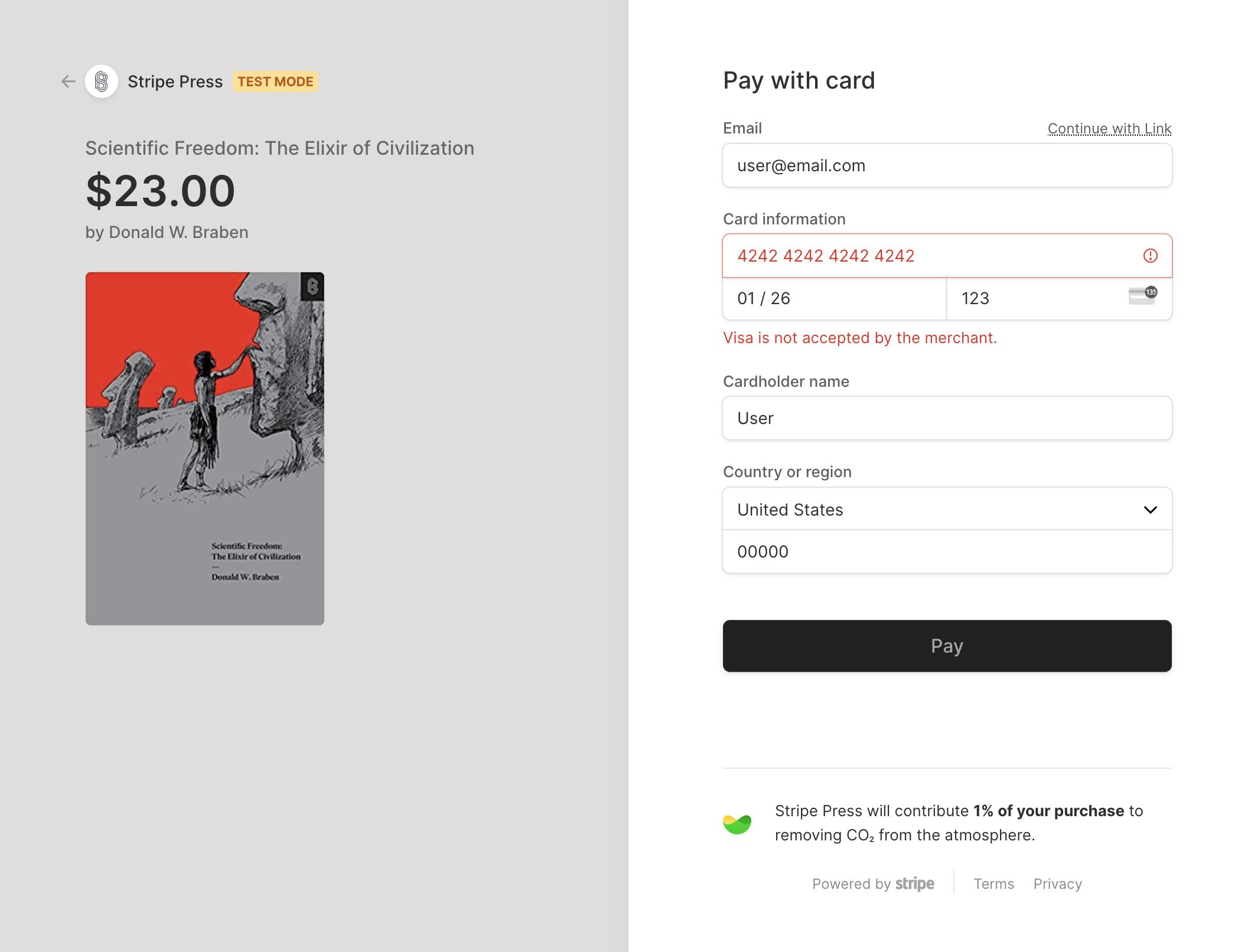
Un message d’erreur s’affiche pour indiquer au client que vous n’acceptez pas les cartes Visa (ou toute autre marque de carte que vous avez bloquée).
De plus, Link désactive également les cartes enregistrées pour les utilisateurs récurrents si la carte enregistrée est bloquée.
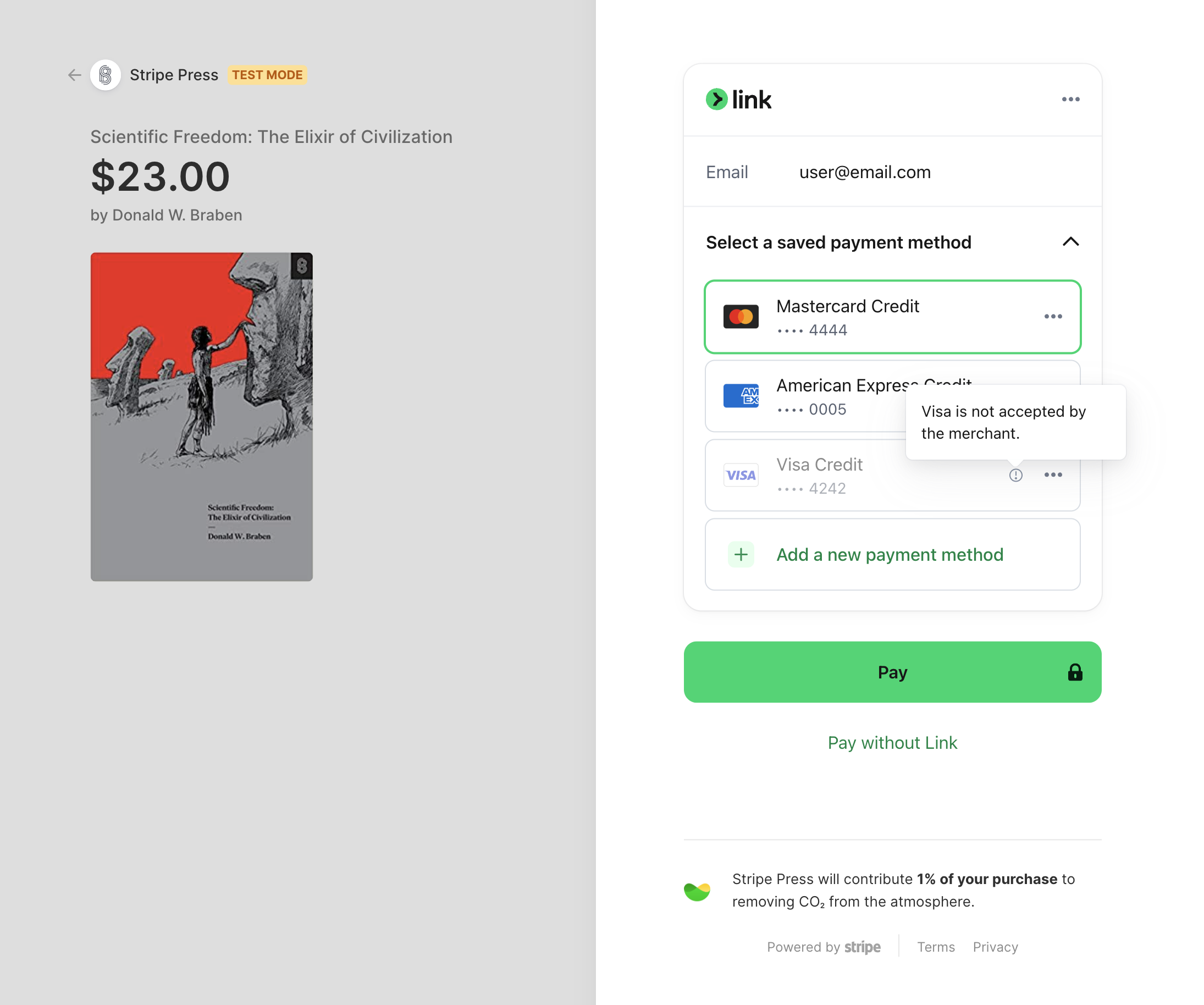
Si la carte enregistrée d’un utilisateur Link est bloquée, elle est désactivée.
Checkout filtre également les cartes dans les wallets Apple et Google Pay, les moyens de paiement enregistrés des clients et les réseaux de cartes cobadgées.